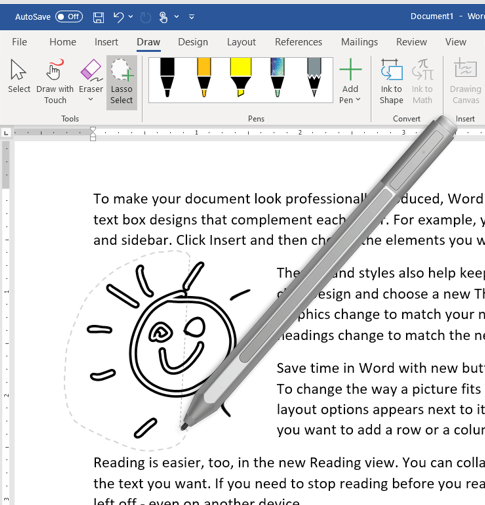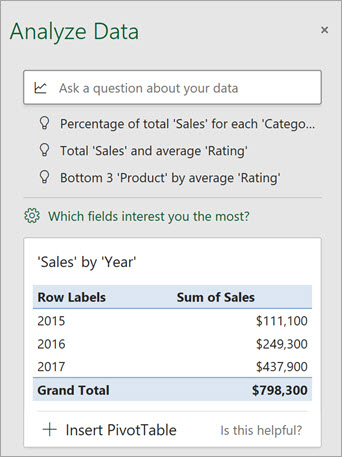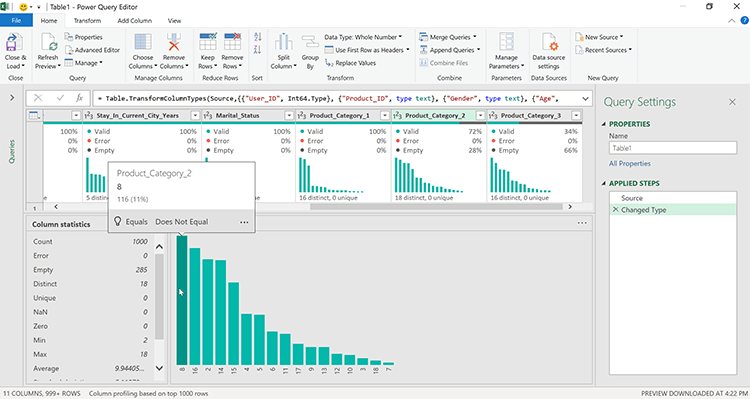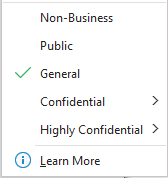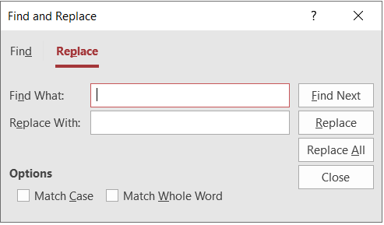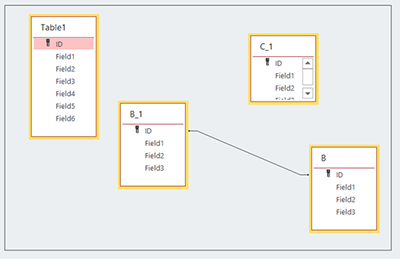Microsoft, Office Insider Monthly (Hedefli) v 2002 Build 12527.20092'yi Windows kullanıcıları için yayınladı, işte yenilikler
3 dk. okuman
Yayınlandı
MSPoweruser'ın editör ekibini ayakta tutmasına nasıl yardımcı olabileceğinizi öğrenmek için açıklama sayfamızı okuyun. Daha fazla

Microsoft, Aylık (Hedeflenen) kanalda kayıtlı olan Office Insider'lar için yeni bir Office Build yayımladı. Farkında olmayanlar için Aylık kanal, nispeten daha az hatalı bir güncelleme aldığınız Yavaş halkaya eşdeğerdir.
Yeni 12527.20092 oluşturun Word, Outlook, Excel ve Access'e birkaç yeni özellik ekledi. Aşağıdaki resmi değişiklik günlüğünü okuyabilirsiniz.
Değişiklik
Word
mürekkebinizi kement
Belgelerinizi mürekkep kullanarak işaretlemeyi sever misiniz? Sadece birkaç mürekkepli yorumu kaldırabilmenizi ister miydiniz? Artık metne gömülü bir mürekkep nesnesini kolayca seçebilir ve kaldırabilirsiniz. Kement Seçimi özelliği, seçim sırasında metni otomatik olarak yok sayar.
Excel
Verileriniz hakkında bir soru sorun
Verilerinizle ilgili bir sorunuz mu var? Nasıl başlayacağınızdan emin değil misiniz? Fikirler, akıllı öneriler ve görselleştirmeler sağlamak için verilerinizdeki kalıpları arar. Artık sorunuzu giriş kutusuna yazabilir ve Fikirlerin cevabı bulmasına izin verebilirsiniz. Deneyin.
- Açık bir elektronik tablodan veri aralığındaki bir hücreyi seçin.
- itibaren Ana Sayfa sekmesinde, Fikirler düğmesine basın.
- Giriş kutusuna belirli bir soru yazın veya açılır menüden bir soru seçin.
Fikirler, formüller, çizelgeler veya özet tablolarla sorunuzu hızla yanıtlayacaktır. Fikirler, verileriniz en üstte tek bir başlık satırı bulunan bir Excel tablosu olarak biçimlendirildiğinde en iyi sonucu verir.
Verilerinizden daha fazla içgörü elde edin
Daha fazla bilgiye mi ihtiyacınız var? Power Query Düzenleyicisi'ndeki yeni veri profili oluşturma görünümlerini kullanarak verilerinizi daha iyi anlayın. Ayrıntılara hızla inin ve harekete geçin. Farklı görünümleri kullanarak verilerinizin detayına inebilir ve benzersiz değerleri, hataları ve tekrarları belirleyebilirsiniz. Denemek.
- In Güçlü Sorgu Düzenleyicisi, mevcut bir sorgu oluşturun veya açın.
- Üzerinde Görüntüle sekme, kontrol et sütun kalitesi, Sütun dağılımı, ve sütun profili.
- Üst bölmeden bir sütun seçin. Power Query Editor, alt bölmelerde daha fazla ayrıntı görüntüler.
- Yinelenenleri kaldırmak gibi önerilen eylemler de dahil olmak üzere daha fazla bilgi almak için verilerin üzerine gelin.
Sola bakın, sağa bakın…XLOOKUP burada!
Yukarıyı görmek.
Görünüm
Grubunuzdaki verilerin korunmasına yardımcı olun
Sen istedin! Duyarlılık etiketleri uygulayarak e-postalarınızı kuruluşunuzun bilgi koruma politikalarına uygun tutun.
Örneğin, ne kadar hassas olduklarını belirtmek için artık manuel olarak şifreleme uygulamanıza veya e-postalara manuel olarak üstbilgi veya altbilgi eklemenize gerek yok. Artık tek yapmanız gereken bir Duyarlılık etiketi ("Genel" veya "Son Derece Gizli" gibi) uygulamaktır ve gerisini Microsoft Bilgi Koruma platformu halledecektir (BT yöneticilerinin oluşturduğu politikalara göre).
Özellik nasıl etkinleştirilir
- içinde Mesaj Outlook'ta sekmesine tıklayın Duyarlılık düğmesine basın ve istediğiniz etiketi seçin.
giriş
Geliştirilmiş sorgu tabanlı düzenleme özellikleri
Geri bildiriminizi duyduk. Sorguları düzenlemeyi kolaylaştırmalıyız. Aşağıdaki iyileştirmeleri yaptık:
- Sorgu Tasarımcısı – Sağ tıklama seçeneklerine aşağıdakiler dahil daha fazla özellik eklendi Açılış, Masa Tasarımı, Sığacak Boyut, ve Tabloyu Gizle.
- SQL görünümü – Bul ve değiştir eklendi.
- ilişkiler penceresi – Çoklu tablo seçimi, tablo kenarı ayarı ve fare tekerleği kaydırma eklendi.
Kaynak: Microsoft